A Photoshop eszköztárja, ahol van és hogyan működik együtt
Üdvözlet a Photoshop hódítóinak!
Ma egy olyan eszközről beszélünk, mint a Photoshop uralkodója. A Photoshop irányítója nemcsak a pontok közötti távolság mérését teszi lehetővé, hanem a teljes képet is elforgathatja, és bármelyik vonalát szigorúan vízszintesen elhelyezheti.
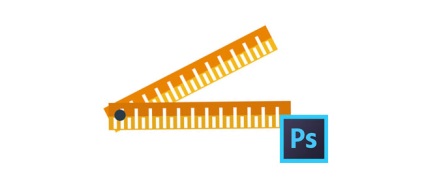
Hol van a Vezető?
Egy fekete nyíl jelenik meg a képernyőn egy kis vonalzóval. Kattintson a bal egérgombbal az első pontra, anélkül, hogy felengedné az egeret, mozgassa a kurzort a mért szegmens második pontjára. A Photoshop vonalat rajzol.
Ahhoz, hogy egyenes vonalat lehessen tartani, tartsa lenyomva a Shift billentyűt, most pontosan vízszintesen, függőlegesen és 45 fokos szögben is elhelyezheti a szegmenst mindkét irányban.
Miután a szegmens második pontja meg van adva, a program megmutatja az összes paramétert a munkaterület fölött elhelyezkedő kiegészítő panelen.
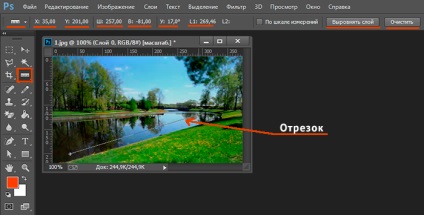
A vonalzó funkcionalitása
Itt az információ blokkok formájában jelenik meg. Az első a szegmens első pontjának koordinátáit mutatja az X és Y tengelyekhez viszonyítva.
A második blokk az X és az Y tengelyen levő vonal vetületeit mutatja, ez nem a vonal hossza.
Ha például egy téglalapot rajzol a képen, és a vonalzó eszköz jelzi a négyszög átlóját, akkor a második blokk mutatja a négyszög oldalainak távolságát. Ez a szegmens közvetlen vetülete az X és Y tengelyeken.
A következő blokk a szegmens meredekségi szögét mutatja. És csak tovább látja a vonal közvetlen hosszát, az "L1" paraméterben jelzik.
Az "L2" paraméter azt jelzi, hogy a szelvény a vonalzó eszközzel rajzolt két vonal között van. Egy szegmens megadása után tartsa lenyomva az Alt billentyűt, mozgassa a kurzort a szegmens mindkét végére, a kurzor megváltoztatja a megjelenését, most rajzoljon egy másik szegmenst, feltétlenül elindítva az első sor egyik végétől.
Mindig mozgathatja vagy módosíthatja egy szegmens vonalát. Vigye a kurzort a vonal testére, tartsa lenyomva a bal egérgombot, és mozgassa a vonalat bármely helyre.
Ha a szegmenst csökkenteni vagy bővíteni szeretné, kattintson a bal egérgombbal, a kurzort a szegmens egyik végére helyezve, megváltoztathatja a szegmenst, és megadhatja annak új végpontját.
Ezenkívül megjelenik a "Measurement Scale" funkció (Használja a mérési skálát).
Jelölje be a jelölőnégyzetet, ha azt szeretné, hogy a vonalzó eszközparaméterei ugyanabban az egységekben legyenek megjelenítve, mint a teljes kép közepén. A középső vonalzó megjelenítésének módosításához vigye a kurzort, kattintson a jobb egérgombbal, és válasszon egy kényelmes vonalzó skála a listából.
A kép elforgatásához, hogy a rajz bármelyik vonala szigorúan vízszintes legyen, használja a következő blokkot, amelyet "Egyenesített réteg" -nek neveznek.
Rajzolj egy szakaszt a Vonalzó eszközzel bármely elem mentén, és kattints a blokk funkciójára. A kép úgy fordul meg, hogy a húzott vonal szigorúan vízszintesen, bármilyen szögben helyezkedjen el.
Például megmutatom, hogyan használhatja a "Réteg összehangolása" blokk használatával a vízparti tájvonalat.
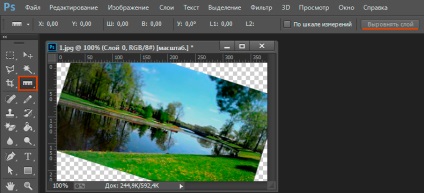
Az utolsó blokk segítségével törölheti a vonalat. Az előző sort automatikusan törli, ha elkezdi rajzolni az új szegmenst. Ha a rajzolt vonalat nem törli, akkor a nyomtatáskor nem jelenik meg, hanem grafikus elem helyett segédeszköz.
Ez minden. Köszönjük figyelmét!